
Ratgeber
Ein Kalender-Ausnahmeereignis bearbeiten
Sie können ein Kalender-Ausnahmeereignis bearbeiten, um die Informationen über ein Ausnahmeereignis zu ändern.
Übernehmen in WorkStation im Systembaum -Fenster den Zeitplan aus, der das zu bearbeitende Kalender-Ausnahmeereignis enthält.
Klicken Sie auf die Registerkarte Basic .
Wählen Sie in der Kalenderansicht das Datum aus, an dem das Kalender-Ausnahmeereignis, das Sie bearbeiten möchten, gültig ist.
action_zoom_plus_stroke 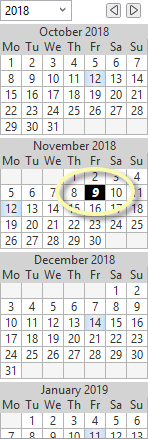
Wählen Sie in dem Ereignisraster das Kalender-Ausnahmeereignis aus, das Sie bearbeiten möchten. Um die Datumsangaben für die Kalenderausnahme zu bearbeiten, müssen Sie das Kalenderobjekt separat öffnen. Für weitere Informationen siehe Editing a Date Calendar Event .
Klicken Sie auf die Schaltfläche Zeitplanereignis bearbeiten
.action_zoom_plus_stroke 
Bearbeiten Sie die Eigenschaften im Dialogfeld Zeitplanereignis-Eigenschaften :
Tabelle: Schedule Event Properties Dialog Box - Calendar Reference View
Property
Description
Event type
Click Exception to display the exception types.
Exception type
Select Calendar to initiate a calendar reference.
All Day
Select to create an all day event.
action_zoom_plus_stroke 
Click to add a line to the Times and values box.
action_zoom_plus_stroke 
Click to delete an entry from the Times and values box.
Name
Type a name for the event.
Priority
Select a priority number between 1 (highest priority) and 16 (lowest priority).
Calendar
Select a calendar to reference.
Klicken Sie auf OK .
Klicken Sie im Menü Datei auf Speichern .
 Exception Events in WorkStation
Exception Events in WorkStation
 Adding a Calendar Exception Event
Adding a Calendar Exception Event
 Schedule Event Properties Dialog Box – Calendar Reference View
Schedule Event Properties Dialog Box – Calendar Reference View
 Editing a Date Calendar Event
Editing a Date Calendar Event